Po nedavni posodobitvi za OneNote za Android so nekatere stranke sporočile, da so nekatere opombe označene kot samo za branje, ali da so bile napačno premaknjene na založene odseke. Če to vpliva na vaše zapiske, upoštevajte predlagane korake v tem članku, da odpravite težavo.
Ozadje
Pred kratkim smo spremenili jedro codebase za OneNote za Android za naslavljanje težav pri sinhronizaciji. Ko namestite posodobitev, zahteve programa OneNote za sinhronizacijo vseh zapiskov. Če imate pred namestitvijo te posodobitve kakršne koli nesinhronizirane strani (nove ali urejene opombe), bodo te strani kopirane na napačno postavljene odseke kot zapiske samo za branje.
Če iščete katero koli opombo, boste našli dve različici iste opombe. Kot del rezultatov iskanja si lahko ogledate opombo pod izvirnim odsekom (ki ga je mogoče urejati) in drugim rezultatom za zapiske v založenih odsekih (ki je samo za branje). Nadaljujte z uporabo in urejanje izvirnega zaznamka v razdelku prvotni zvezek.
Pomembno: Če je na voljo dodatna ali pomembna urejanja v kopiji samo za branje, jih ročno kopirajte v izvirno opombo v razdelku editable zvezek.
Ko preverite, ali je različica opombe, ki jo je mogoče urejati, enaka različici samo za branje v založenih odsekih, lahko odstranite to podvojeno različico zapiskov.
Če ste v napravi imeli kakršne koli spremembe, preden ste posodobili posodobitev za OneNote za Android, ki ni bila sinhronizirana, upoštevajte spodnja navodila, da obnovite svoje zapiske.
Obnovitev nesinhroniziranih zapiskov v OneNotu za Android
-
Recimo, da imate v napravi na voljo to nesinhronizirano opombo v razdelku zadolžitve v Sarinem zvezku.

-
Ko ste posodobili OneNote za Android, se prikažejo naslednji zasloni.
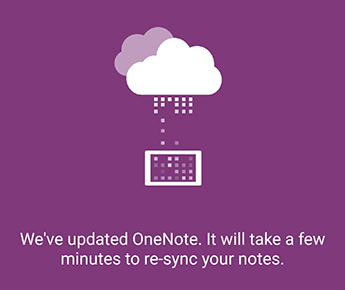
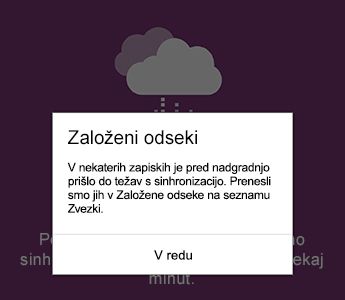
-
Ko zaženete aplikacijo v nedavnih zapiskih, omogočite OneNote za Android, da sinhronizira vse svoje zapiske. Vse zapiske v založenih odsekih bodo označene kot samo za branje. Prvotne zapiske še vedno urejate.
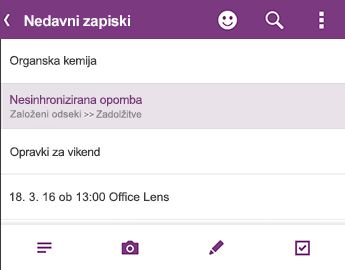
-
Preverite, ali so vsi vaši zapiski popolnoma sinhronizirani, nato pa se vrnite na seznam zvezkov in se prepričajte, da simbol sinhronizacije ni več prikazan:
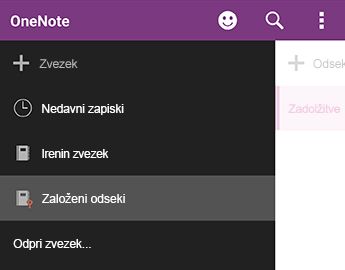
-
Vsi odseki, ki vsebujejo nove ali obstoječe zapiske, ki imajo nesinhronizirane spremembe, so postavljeni v založene odseke. Če se spomnite urejanja, ki ste jih naredili pred posodobitvijo aplikacije (lahko si ogledate seznam nedavnih opomb), lahko poiščete kopijo teh opomb v založenih odsekih.
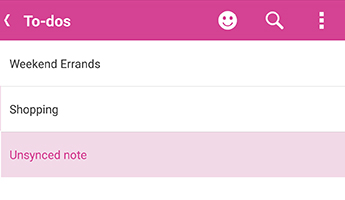
V primeru Sara bo v razdelku založene odsekevidel odsek» zadolžitve «.
-
Celotno opombo lahko kopirate v izvirni odsek v zvezku ali pa izberete le, da kopirate določeno vsebino, ki ste jo uredili v obstoječi opombi. Če želite kopirati celotno stran, pritisnite in pridržite stran, nato pa izberite Kopiraj stran. V pogovornem oknu, ki se odpre, lahko izberete zvezek in odsek, kjer želite kopirati opombo.
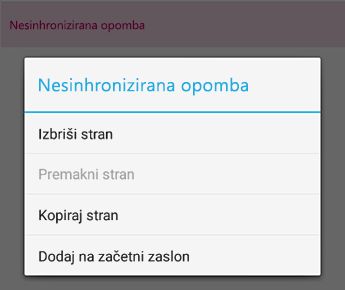
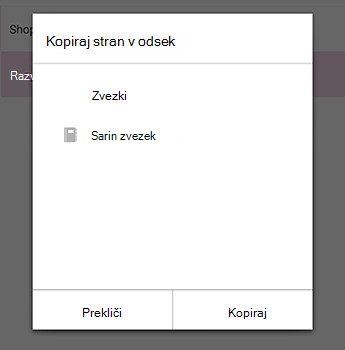
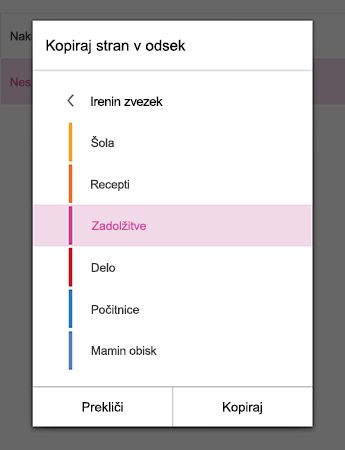
-
Ko ste popravili zapiske, ki jih ne želite sinhronizirati, lahko zaprete napačno postavljene odseke. Premaknite se na seznam zvezkov , pritisnite in pridržite založene odseke, nato pa kliknite Zapri zvezek.
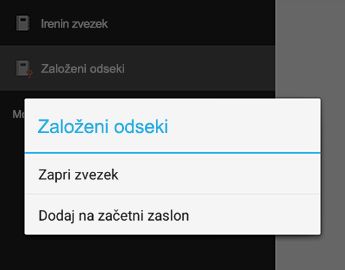
Pozor: Zapiranje založenih odsekov odstrani vse lokalne spremembe opomb, ki ste jih morda naredili v napravi, ki ni samodejno kopirana. Pred zapiranjem se prepričajte, da ste natančno pregledali in kopirali vse pomembne zapiske v tem odseku.
Zelo nam je žal zaradi nevšečnosti, ki jih je ta aplikacija morda povzročila. Pripravljamo popravek, ki bo nemoteno združil spremembe v izvirnih zapiskih. Do tedaj upamo, da vam bodo v prejšnjih korakih pomagale odpraviti vse zapiske samo za branje in napačno postavljene.
Pošiljanje povratnih informacij
Če vas je prizadela ta težava in imate težave, ko sledite korakom v tem članku, lahko sporočite svoje izkušnje skupini izdelkov OneNote. Če želite izvedeti več o vaši težavi, obiščite forume za OneNote za Android v storitvi Microsoft community.
Hvala










